VS2010怎么实现点击按钮自动打开EXCEL文档
时间:2024-08-16人气:作者:佚名
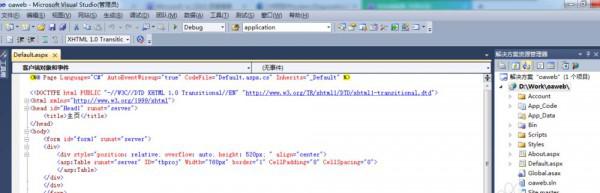
在利用VS2010进行网页开发的时候,有的时候因客户的需要,希望能够实现点击按钮就直接打开Excel文档,而不是弹出打开或者下载的对话框,这样用户操作起来比较方便。本文就针对这个功能分享经验如下,我用的是C#的开发语言,其他的语言语法修改一下应该也是可以实现该功能的。
1、正常打开Microsoft Visual Studio 2010工具,加载一个既有项目或者新建一个项目都可以。界面如下截图所示。
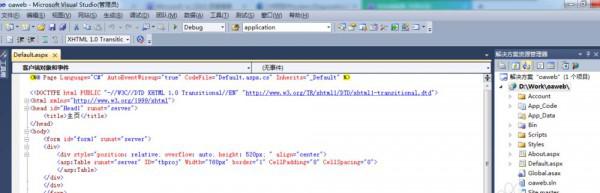
2、在右侧解决方案中选择添加一个新项,如下图所示,或者在一个既有的页面中增加功能也可以。
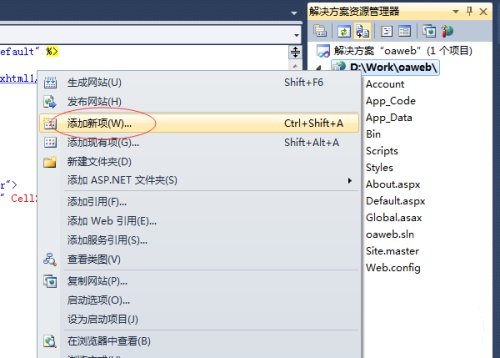
3、本文以添加一个既有的新项为例来说明,点击添加新项后,页面如下所示,增加一个web窗体,并为新页面命名后点击添加按钮,如下截图中标红所示。
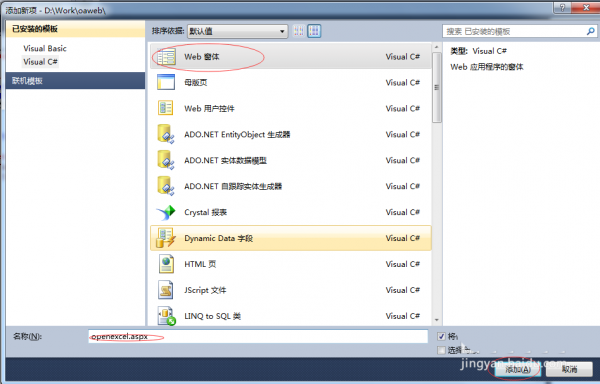
4、在新建的页面中,从左侧拉个Button到页面上 ,如下截图所示。
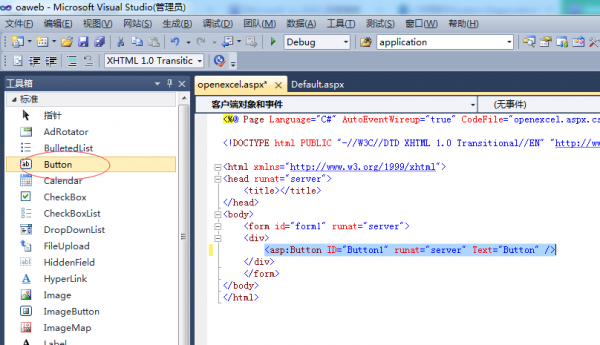
5、页面切换到“设计”模式如下图1,双击刚刚的Button按钮,为其增加双击事件,界面发生如下截图2的变化,在.cs页面中增加了一个Button1_Click的事件。
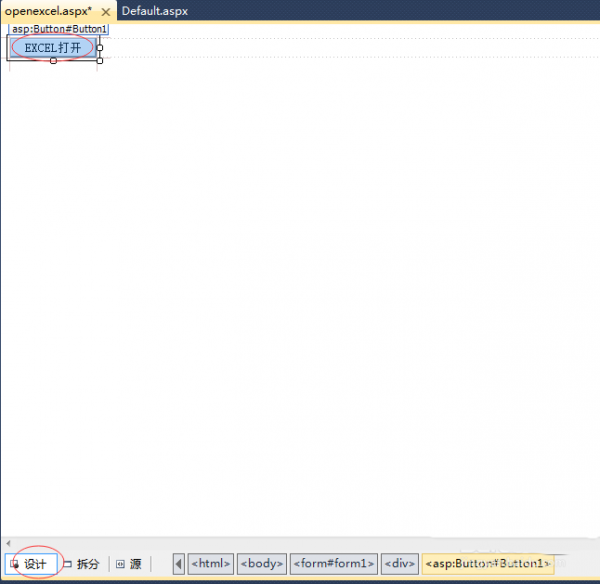
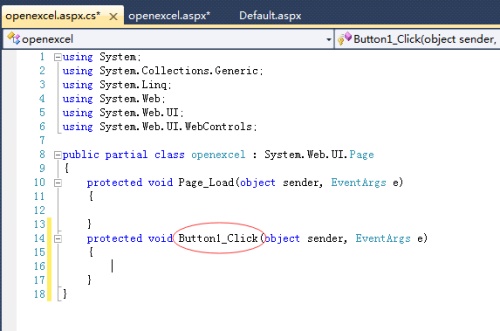
6、在Button1_Click事件中加入如下代码:
System.Diagnostics.Process p = new System.Diagnostics.Process();
p.StartInfo.UseShellExecute = true;
p.StartInfo.FileName = @"d:\excelopen.xlsx";//@后是Excel文档的路径
p.Start();
这是实现功能最关键的语句。
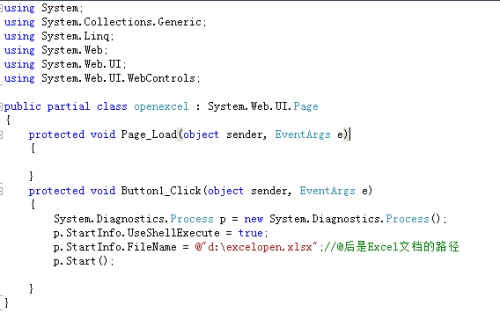
7、这时候已经完成代码的编写了,直接运行项目 ,在IE窗口中点击按钮,就可以看到直接打开的excel文件了。
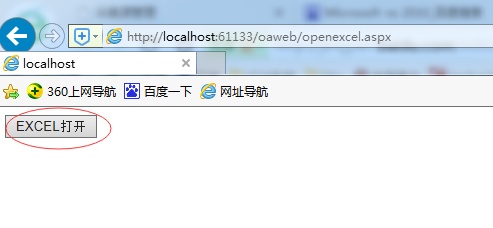
最新文章

word如何进行全文分栏和某段落分栏 在Word2003中,我们可以对一篇文章进行分栏设置,分两栏,分三栏都可以自己设置.像我们平常看到的报纸.公告.卡片.海报
(239)人喜欢2024-09-12
word2010大纲怎么显示(word2010如何使用大纲视图) 有些时候我们在网上下载的一些word文档太长了,我们其实可以显示大纲,看清楚每一节是否有自己需
(228)人喜欢2024-09-12
七种常见的Word打印设置技巧 七种常见的Word打印设置技巧 1.打印指定页码 有些时候,我们只希望打印文档中的某些页码,只要点击菜单命令"文件→打印",在打
(250)人喜欢2024-09-12
四种方框内打钩符号的简易方法 如何在Word方框里打钩? 四种方框内打钩符号的简易方法 如何在Word方框里打钩? 一.在方框里打钩的方法一 利用带圈数字来
(231)人喜欢2024-09-12

word如何进行全文分栏和某段落分栏 在Word2003中,我们可以对一篇文章进行分栏设置,分两栏,分三栏都可以自己设置.像我们平常看到的报纸.公告.卡片.海报
(239)人喜欢2024-09-12
word2010大纲怎么显示(word2010如何使用大纲视图) 有些时候我们在网上下载的一些word文档太长了,我们其实可以显示大纲,看清楚每一节是否有自己需
(228)人喜欢2024-09-12
七种常见的Word打印设置技巧 七种常见的Word打印设置技巧 1.打印指定页码 有些时候,我们只希望打印文档中的某些页码,只要点击菜单命令"文件→打印",在打
(250)人喜欢2024-09-12
四种方框内打钩符号的简易方法 如何在Word方框里打钩? 四种方框内打钩符号的简易方法 如何在Word方框里打钩? 一.在方框里打钩的方法一 利用带圈数字来
(231)人喜欢2024-09-12









